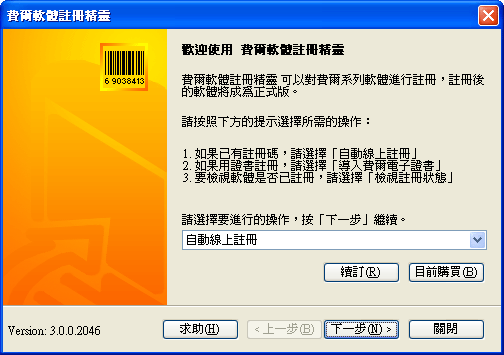
如何註冊
如果您還沒有註冊碼,必需首先購買相應軟體的註冊碼,然後對軟體進行註冊。關於如何購買,請參考 如何購買註冊碼。
1、首先啟動 費爾軟體註冊精靈。您可以從這裡啟動它:程式集 -> 程式 -> 費爾安全實驗室 -> 費爾軟體註冊精靈。啟動後將出現以下畫面:
3、您需要在上面的表格中分別填入「姓名」,「E-mail 地址」和「註冊碼」。在填寫時需要注意以下事項:
A. 由於註冊操作需要上網,所以在註冊前一定要首先連線到網際網路。您可以使用 IE 或其它瀏覽器開啟 http://www.filseclab.com 看是否可以正常存取,如果可以則說明網路連線正常。如果您安裝了防火牆軟體,最好暫時停掉它,因為它可能阻止本程式連線網路。
B. 姓名列中需要填寫真實姓名,這會作為售後服務的識別資訊。對於簡體中文版使用者,在購買註冊碼時除了得到「註冊碼」外會同時得到一個「註冊名」,比如:twister_12345,這個註冊名其實是沒有意義的,不要在姓名列中輸入它。
C. E-mail 地址列,需要輸入您的電子郵件地址。此郵件地址一定要填寫正確,否則可能無法收到我們的售後服務信件。您也可以多填寫一個作為備用郵件地址,中間用「;」號分隔,當第一個無法傳送成功時,我們會嘗試使用第二個。
D. 輸入註冊碼時需要注意:為了避免手工輸入註冊碼時出錯,建議使用「複製」和「貼上」。註冊碼一般會通過電子郵件傳送給您,這時您可以托動滑鼠選擇註冊碼,點選滑鼠右鍵並選擇「複製」,然後回到上面的「註冊碼列」再點選滑鼠右鍵並選擇「貼上」,註冊碼便被複製過來了,這樣可以防止手誤。
如果您要手工輸入註冊碼,請注意這些方面:註冊碼的總長度為 24 位,包括 4 個分隔符「-」在內。在註冊碼中一定不會包括字元「O」,只會有數位「0」,由於它們看起來比較相似,所以注意不要輸錯。輸完後一定要再仔細的校驗一遍,防止因為輸錯不能註冊而操作許多不必要的麻煩。
輸入完成後,按「註冊」按鈕開始註冊。如果註冊成功,會彈出類似下方的對話框。如果註冊沒有成功,請參考 註冊時可能出現的錯誤
A. 註冊成功而且註冊時的軟體正在執行,會彈出類似下方的對話框。
按「是」後,費爾托斯特安全會被自動重新啟動並使註冊碼生效。如果選擇了「否」,您需要在離開費爾托斯特安全並重新啟動它後註冊碼才會生效。
B. 註冊成功但註冊時的軟體沒有執行,會彈出類似下方的對話框。
此時,您只要開啟費爾托斯特安全,註冊碼便會生效。
C. 如果註冊的軟體是是費爾網路監護專家,可能會出現要求重新啟動電腦或必需開啟新的瀏覽器的提示。如下圖:
按「是」後,費爾網路監護專家會被自動重新啟動並使註冊碼生效。如果選擇了「否」,您需要在離開費爾費爾網路監護專家並重新啟動它後,註冊碼才會生效。
需要注意的是,費爾網路監護專家的過濾系統與主程式是分離的,主程式認為已註冊,過濾系統未必認為已註冊。而過濾系統是隨著瀏覽器的啟動而啟動的,所以需要首先關閉所有的瀏覽器,然後重新開啟,過濾系統才會認為已註冊。對於 Windows 95/98/NT,需要登出或重新啟動,瀏覽器才被重新啟動,所以對於這些作業系統,註冊後最好重新啟動一次。
D. 註冊成功,但本機安裝的軟體版本太老。如下圖:
這是由於使用新的軟體註冊精靈註冊,而本機還是老的軟體造成。比如本機安裝了費爾網路監護專家 2.0,而使用 費爾軟體註冊精靈 3.0 進行註冊,由於3.0採用了不同於2.0的註冊格式,所以雖然註冊成功,但 費爾網路監護專家 2.0 並不能識別,故此需要根據提示將它升級到更高版本。
按「是」按鈕後會自動調用費爾線上升級精靈,按精靈提示升級即可。也可以直接到下載網站下載最新的安裝盤進行升級,或直接從我們的網站下載,網址是:http://www.filseclab.com
如果註冊失敗,請參考 註冊時可能出現的錯誤 ,尋找解決辦法。
相關主旨
首頁 註冊時可能出現的錯誤 哪些軟體需要註冊 如何購買註冊碼 如何續訂 常見問題解答